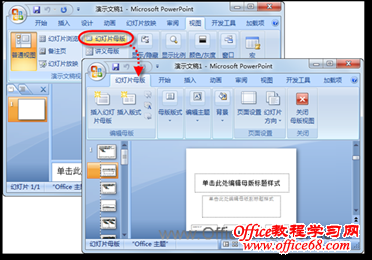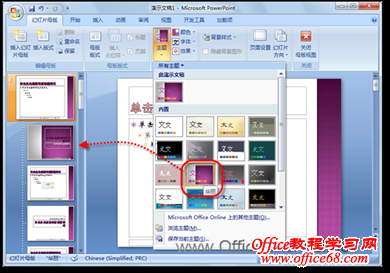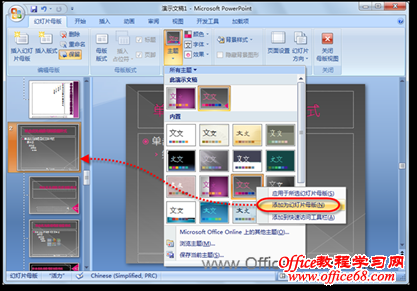|
在制作演示文稿时,为了使幻灯片绚丽多彩,用户往往会使用内置的或自定义的主题样式,然而,默认情况下,用户所选择的主题样式将应用于演示文稿的所有幻灯片,那么为了便于进行区分,怎样才能为不同的幻灯片指定相异的主题样式呢?下面将介绍两种常用的方法,来帮助大家达到此目的。 方法一: 若要为同一演示文稿中不同的幻灯片指定相异的主题样式,可以采用多母版的方式来实现,具体操作步骤如下。 (1)使用PowerPoint 2007新建一个空白演示文稿。 (2)在“视图”选项卡的“演示文稿视图”选项组中,单击【幻灯片母版】按钮,从而进入“幻灯片母版”编辑视图,如图1所示。
图1 进入“幻灯片母版”编辑视图 (3)在“幻灯片母版”选项卡的“编辑主题”选项组中,单击【主题】按钮,在随即打开的“主题样式库”中选择一种主题样式,单击它即可将其应用到第一个母版中,如图2所示。
图2 为第1个幻灯片母版选择主题样式 (4)再次单击【主题】按钮,在“主题样式库”中,鼠标右键单击所要使用的第2个主题样式,并在随即打开的快捷菜单中,执行【添加为幻灯片母版】命令,即可添加第2个幻灯片母版,并应用该主题样式,如图3所示。
图3 添加第2个主题样式 (5)在“关闭”选项组中单击【关闭母版视图】按钮,退出母版视图。 |